Usuń wirusa Mole02 (Poradnik usuwania wirusów) - Zawiera Metody Odszyfrowywania
Instrukcja usuwania wirusa Mole02
Czym jest Wirus ransomware Mole02?
Mole02 – nowy wirus szyfrujący pliki z rodziny CryptoMix
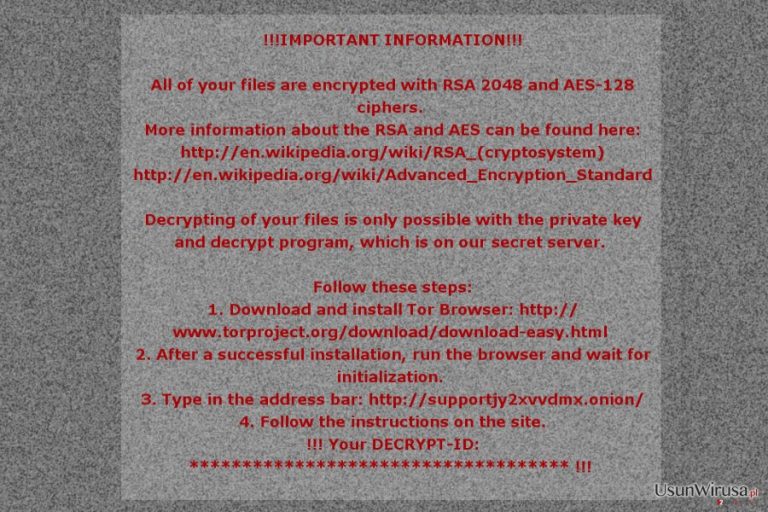
Mole02 to niedawno odkryty wirus ransomware należący do rodziny wirusów CryptoMix. Wirus może być zaktualizowaną wersją wirusów Revenge i Mole. Obecnie, wirus znajduje się pod inspekcją. Wiadomo już o nim, że korzysta z kombinacji szyfrów RSA i AES, dodaje rozszerzenie .MOLE02 do plików oraz umieszza żądanie okupu w pliku _HELP_INSTRUCTION.TXT.
Malware uruchamia się z pliku Mole02.exe. Program z zainfekowanego komputera kontaktuje się ze swoim serwerem nadzoru (C&C) i po otrzymaniu odpowiedzi zaczyna złośliwe działania. Mole02 jest w stanie zmodyfikować system i tworzyć wpisy w Rejestrze systemu. Wprowadza też fragmenty kodu do procesów systemowych, kaaloguje cache i ustwienia IE oraz dokonuje innych zmian.
Najważniejszym zadaniem takiego programu jest jednak szyfrowanie danych. Zgodnie z żądaniem okupu, łośliwy kod wykorzystuje algorytmy szyfrowania RSA-2048 i AES-128. Wiele wskazuje na to, że wirus atakuje większość typów plików i unika tylko najważniejszych plików systemowych. Dodaje też rozszerzenie .MOLE02 do każdego zakodowanego pliku i zapobiega ofierze dostać się do nich. Niestety, usunięcie wirusa Mole02 nie pomaga w rozszyfrowaniu plików.
By odzyskanie plików było jeszcze bardziej skomplikowane, wirus usuwa ukryte wersje plików i kopie zapasowe. W taki sposób cyberprzestępcy są jedynymi osobami, które mają możliwość dekrypcji. Wraz z szyfrowaniem danych, malware pobiera żądanie okupu nazwane _HELP_INSTRUCTION.TXT. Przykazuje ono ofierze zapłatę okupu w Bitcoinach z pomocą przeglądarki Tor. Wysokość okupu nie jest obecnie znana. Może więc różnić się w zależności od rozmiaru zaszyfrowanyh plików.

Z tych powodów jedynym sposobem na odzyskanie plików zaszyfrowanych przez Mole02 są kopie zapasowa. W przeciwnym wypadku szanse na odzyskanie dostępu do dokumentów i zdjęć nie są zbyt wysokie. Jednakże, ta sytuacja nie powinna zmotywować Cię do zapłacenia okupu i podporządkowania się hakerom. Nikt nie zagarantuje, że cyber-przestępcy dotrzymają słowa i pomoą Ci rozszyfrować pliki Po otrzymaniu okupu mogą zażądać wększej kwoty, zainstalować dodatkowe malware bądź zwlekać z przesłaniem dekryptora.
Zamiast ryzykowania pieniędzy, powinieneś usunąć Mole02 z dysku. Usuwanie takich programów powinno zostać przeprowadzone z pomocą odpowiedniej aplikacji, takiej jak FortectIntego. Więcej informacji znajdziesz na końcu artykułu.
Metody rozpowszechniania się wirusa ransomware
Szzegółowe metody rozpowszechniania się Mole02 nie są znane. Wygląda na to, że przestępcy polegają na tradycyjnych metodach dystrybucji, jak złośliwy spam, malvertising, fałszywe pobieranie czy trefne aktualizacje.
Najpopularniejszą z tych form są złośliwe emaile. Takie listy zawierają zainfekowane załączniki lub linki. Po kliknięciu w taką zawartość, wirus uruchamia się w systemie.
Mole02 może także dostać się do systemu, gdy użytkownik kliknie na złośliwą reklamę. Taki malvertising zwraca oraz więcej uwagi wśród cyberprzestępców. Metoda ta także pozwala na umieszczanie złośliwych rreklam na popularnych i uczciwych stronach. Przez to łatwo wkręcić ludzi w kliknięcie ryzykownej reklamy bez podejrzewania niczego złego.
Instalacja faałszywego oprogramowania, takiego jak nieznany antywirus, różne narzędzia optymalizayjne ze stron dzielących się plikami, czy też inna zawartość z niezbyt bezpiecznych witryn może także spowodować atak ransomware.
By utrzymać swój komputer bezpiecznym od szyfrowania, podejmij wszelkie kroki, by zapobiegaż zagrożeniom podczas przeglądania sieci oraz twórz kopie zapasowe.
Usuwanie wirusa ransomware Mole02
Przed rozpocczęcie kasacji Mole02, będziesz potrzebował uruchomić komputer w Trybie Awaryjnym z Obsługą Sieci. Do samej eliminacji będziesz potrzebować odpowiedniego, uaktualnionego programu – malware może jednak blokować jego pobieranie. By tego uniknąć, uruchom komputer w Trybie Awaryjnym. Tam będziesz mógł dostać się do swojego preferowanego programu i uruchomić pełny skan sprzętu. Możesz tak usunąć Mole02 automatycznie z pomocą FortectIntego, SpyHunter 5Combo Cleaner bądź Malwarebytes.
Instrukcja ręcznego usuwania wirusa Mole02
Ransomware: ręczne usuwanie ransomware w Trybie awaryjnym
Jeśli nie możesz uruchomić normalnie procesu usuwania wirusa, uruchom Tryb Awaryjny z Obsługą Sieci:
Ważne! →
Przewodnik ręcznego usuwania może być zbyt skomplikowany dla zwykłych użytkowników komputerów. Przeprowadzenie go w sposób prawidłowy wymaga zaawansowanej wiedzy z zakresu informatyki (jeśli ważne pliki systemowe zostaną usunięte lub uszkodzone, może to skutkować uszkodzeniem całego systemu Windows) i może zająć wiele godzin. Dlatego też zdecydowanie zalecamy skorzystanie z automatycznej metody przedstawionej wyżej.
Krok 1. Przejdź do trybu awaryjnego z obsługą sieci
Ręczne usuwanie malware powinno być wykonywane w Trybie awaryjnym.
Windows 7 / Vista / XP
- Kliknij Start > Zamknij > Uruchom ponownie > OK.
- Kiedy twój komputer stanie się aktywny, zacznij naciskać przycisk F8 (jeśli to nie zadziała, spróbuj F2, F12, Del, itp. – wszystko zależy od modelu płyty głównej) wiele razy, aż zobaczysz okno Zaawansowane opcje rozruchu.
- Wybierz z listy opcję Tryb awaryjny z obsługą sieci.

Windows 10 / Windows 8
- Kliknij prawym przyciskiem myszy przycisk Start i wybierz Ustawienia.

- Przewiń w dół i wybierz Aktualizacja i zabezpieczenia.

- Wybierz Odzyskiwanie po lewej stronie okna.
- Teraz przewiń w dół i znajdź sekcję Zaawansowane uruchamianie.
- Kliknij Uruchom ponownie teraz.

- Wybierz Rozwiązywanie problemów.

- Idź do Zaawansowanych opcji.

- Wybierz Ustawienia uruchamiania.

- Naciśnij Uruchom ponownie.
- teraz wciśnij 5 lub kliknij 5) Włącz tryb awaryjny z obsługą sieci.

Krok 2. Zamknij podejrzane procesy
Menedżer zadań systemu Windows to przydatne narzędzie, które wyświetla wszystkie procesy działające w tle. Jeśli malware uruchomiło proces, to musisz go zamknąć:
- Wciśnij Ctrl + Shift + Esc na klawiaturze, by otworzyć Menedżera zadań.
- Kliknij Więcej szczegółów.

- Przewiń w dół do sekcji Procesy w tle i wyszukaj wszystko, co wygląda podejrzanie.
- Kliknij prawym przyciskiem myszy i wybierz Otwórz lokalizację pliku.

- Wróć do procesu, kliknij na niego prawym przyciskiem myszy i wybierz Zakończ proces.

- Usuń zawartość złośliwego folderu.
Krok 3. Sprawdź Uruchamianie
- Wciśnij Ctrl + Shift + Esc na klawiaturze, by otworzyć Menedżera zadań systemu Windows.
- Idź do karty Uruchamianie.
- Kliknij prawym przyciskiem myszy na podejrzany program i wybierz Wyłącz.

Krok 4. Usuń pliki wirusów
Pliki powiązane z malware można znaleźć w różnych miejscach na komputerze. Oto instrukcje, które pomogą ci je znaleźć:
- Wpisz Czyszczenie dysku w wyszukiwarce Windows i naciśnij Enter.

- Wybierz dysk, który chcesz wyczyścić (C: to domyślny dysk główny i prawdopodobnie jest on tym, który zawiera złośliwe pliki).
- Przewiń w dół przez listę Pliki do usunięcia i wybierz następujące:
Tymczasowe pliki internetowe
Pliki do pobrania
Kosz
Pliki tymczasowe - Wybierz Wyczyść pliki systemowe.

- Możesz także poszukać innych złośliwych plików ukrytych w następujących folderach (wpisz te wpisy w wyszukiwaniu Windows i wciśnij Enter):
%AppData%
%LocalAppData%
%ProgramData%
%WinDir%
Po zakończeniu, uruchom ponownie komputer w normalnym trybie.
Usuń Mole02 korzystająć z System Restore
Skorzystaj z tych kroków, jeśli chcesz wyłączyć działanie wirusa i uruchomić pełny skan systemu z pomocą programu anty-malware.
-
Krok 1: Zresetuj swój komputer Safe Mode with Command Prompt
Windows 7 / Vista / XP- Kliknij Start → Shutdown → Restart → OK .
- Kiedy już włączysz swój komputer, zacznij wciskać przycisk F8 tak długo aż zobaczysz okno Advanced Boot Options
-
Wybierz $1$s z listy

Windows 10 / Windows 8- Wciśnij przycisk Power w oknie logowania oznaczonym Windows. Następnie wciśnij i przytrzmaj Shift, który znajduje się na twojej klawiaturze i wciśnij dodatkowo Restart.
- Teraz wybierz Troubleshoot → Advanced options → Startup Settings a na końcu dodatkowo wybierz Restart
-
Jak tylko włączysz swój komputer wybierz -Enable Safe Mode with Command Prompt w oknie Startup Settings

-
Krok 2: Przywróć ustawienia fabryczne i pliki systemowe
-
Jak tylko zobaczysz okno Command Prompt, wpisz cd restore i wybierz Enter

-
Teraz wybierz rstrui.exe a nastepnie kliknij Enter jeszcze raz.

-
Kiedy pokaże ci się nowe okno wybierz Next a nastepnie wybierz punkt przywracania systemu, który wypada przed zainstalowaniem Mole02. Zaraz po tym wybierz $3$s.


-
Teraz wybierz Yes aby rozpocząć przywracanie systemu

-
Jak tylko zobaczysz okno Command Prompt, wpisz cd restore i wybierz Enter
Bonus: przywróć swoje dane
Poradnik zaprezentowany powyżej powinien pomóc ci w usunieciu oprogramwania Mole02 z twojego komputera. Celem przywrócenia zaszyfrowanych danych prosze skorzystaj z dokladnego poradnika przygotowanego przez naszych ekspertow do spraw bezpieczenstwa usunwirusa.plNa chwilę obecną jedynym sposobem na odzyskanie plików są kopie zapasowe danych. Jeśli ich nie posiadasz, poniższe sposoby mogą pomóc Tobie odzyskać przynajmniej część plików.
Jezeli twoje pliki zostaly zaszyfrowane przez Mole02 mozesz skorzystac z podanych metod aby je przywrocic
Pomoc Data Recovery Pro
To fachowe narzędzie zostało stworzone do odzyskiwania usuniętych bądź uszkodzonych plików. Zostało jednak od tamtej pory mocno unowocześnione i teraz pomaga ofiarom ataków ransomware odzyskać większość zaszyfrowanych dokumentów.
- Pobierz Data Recovery Pro;
- Zapoznaj się z nastepującymi krokami Data Recovery a nastepnie zainstaluj program na swoim komputerze.
- Uruchom go a nastepnie przeskanuj swoj zaszyfrowany komputer w poszukiwaniu Mole02.
- Przywróć je
Wsparcie poprzednich wersji Windows
Ta funkcja systemu WIndows pozwala na podróż w czasie i dostęp do dawniej zapisanych wersji zaszyfrowanych plików. Jej działanie wymaga jednak posiadania włączonej opcji Przywracania Systemu przed atakiem wirusa.
- Znajdź zaszyfrowany plik, który chcesz przywrócić i kliknij na nim prawym przyciskiem myszy
- Wybierz “Properties” a nastepnie przejdz do zakladki “Previous versions”
- Tutaj sprawdz dostepne kopie pliku w “Folder versions”. Powinienes wybrac wersje ktora cie interesuje i kliknac przycisk przywracania “Restore”
Decryptor Mole02 nie jest jeszcze dostępny
Uaktualnimy informację tak szybko, jak tylko pojawi się oficjalny dekryptor. W międzyczasie bądź cierpliwy i nie płać okupu!
Na końcu powinienes dodatkowo pomyśleć o ochronie swojego komputera przed oprogramowaniem ransomware. Aby chronić swój komputer przed Mole02 i innym szkodliwym oprogramowaniem polecamy skorzystanie ze sprawdzonego oprogramowania antyszpiegującego takiego jak FortectIntego, SpyHunter 5Combo Cleaner lub Malwarebytes
Polecane dla ciebie:
Nie pozwól, by rząd cię szpiegował
Rząd ma wiele problemów w związku ze śledzeniem danych użytkowników i szpiegowaniem obywateli, więc powinieneś mieć to na uwadze i dowiedzieć się więcej na temat podejrzanych praktyk gromadzenia informacji. Uniknij niechcianego śledzenia lub szpiegowania cię przez rząd, stając się całkowicie anonimowym w Internecie.
Możesz wybrać różne lokalizacje, gdy jesteś online i uzyskać dostęp do dowolnych materiałów bez szczególnych ograniczeń dotyczących treści. Korzystając z Private Internet Access VPN, możesz z łatwością cieszyć się połączeniem internetowym bez żadnego ryzyka bycia zhakowanym.
Kontroluj informacje, do których dostęp może uzyskać rząd i dowolna inna niepożądana strona i surfuj po Internecie unikając bycia szpiegowanym. Nawet jeśli nie bierzesz udziału w nielegalnych działaniach lub gdy ufasz swojej selekcji usług i platform, zachowaj podejrzliwość dla swojego własnego bezpieczeństwa i podejmij środki ostrożności, korzystając z usługi VPN.
Kopie zapasowe plików do późniejszego wykorzystania w przypadku ataku malware
Problemy z oprogramowaniem spowodowane przez malware lub bezpośrednia utrata danych w wyniku ich zaszyfrowania może prowadzić do problemów z twoim urządzeniem lub do jego trwałego uszkodzenia. Kiedy posiadasz odpowiednie, aktualne kopie zapasowe, możesz z łatwością odzyskać dane po takim incydencie i wrócić do pracy.
Bardzo ważne jest, aby aktualizować kopie zapasowe po wszelkich zmianach na urządzeniu, byś mógł powrócić do tego nad czym aktualnie pracowałeś, gdy malware wprowadziło jakieś zmiany lub gdy problemy z urządzeniem spowodowały uszkodzenie danych lub wpłynęły negatywnie na wydajność.
Posiadając poprzednią wersję każdego ważnego dokumentu lub projektu, możesz oszczędzić sobie frustracji i załamania. Jest to przydatne, gdy niespodziewanie pojawi się malware. W celu przywrócenia systemu, skorzystaj z Data Recovery Pro.







